엑셀 함수를 사용하다 보면 '#N/A, #DIV/0!' 등의 다양한 문제가 발생합니다. 이럴 때 그대로 두면 보기에 좋지 않고 데이터에 대한 신뢰도가 떨어지게 됩니다. 이번 포스팅에서는 엑셀 함수 오류 감추는 / 안 보이게 하는 방법에 대해 설명하겠습니다.
IFERROR 함수
IFERROR 함수는 오류가 났을 경우 어떤 특정한 값을 출력하는 함수입니다.
- C열의 소속을 'E1:G11'에서 찾는다고 할 때, C2셀에 '=VLOOKUP($B2,$F$2:$G$11,2, FALSE)'를 입력합니다. 하지만, '송혜교', '잔나비' 등의 값은 없기 때문에 #N/A 가 표시됩니다.
- 함수에 '=IFERROR(VLOOKUP($B2,$F$2:$G$11,2,FALSE), "")'를 추가하면 표시가 사라집니다.
- IFERROR(VLOOKUP, "")는 VLOOKUP함수에서 오류가 발생할 경우 공백("")을 표시하라는 의미입니다.
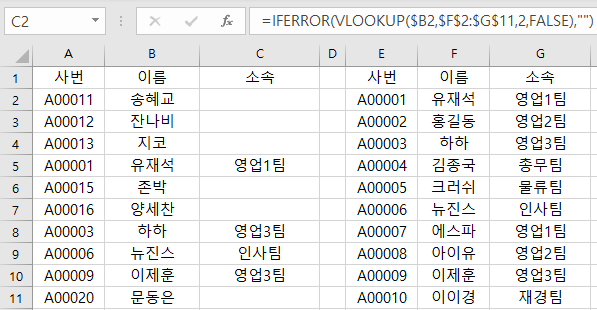
셀 서식(조건부 서식)
셀 서식을 통해 오류가 표시된 셀의 문자 색상을 흰색으로 변경할 수 있습니다. 만... 셀 색상이 지정되어 있을 경우 수정해야 하는 번거로움이 있습니다.
- 셀 서식을 지정할 C열을 선택합니다.(위 이미지)
- [홈] - [조건부 서식] - [새 규칙]을 클릭합니다.
- 규칙 유형 선택에 '다음을 포함하는 셀만 서식 지정'을 클릭하고 다음을 포함하는 셀만 서식 지정에서 '오류'를 선택합니다.
- 서석에서 글꼴의 색을 '흰색'으로 변경하고 확인을 클릭합니다. 셀의 글씨가 흰색으로 변경이 되어 보이지 않습니다.
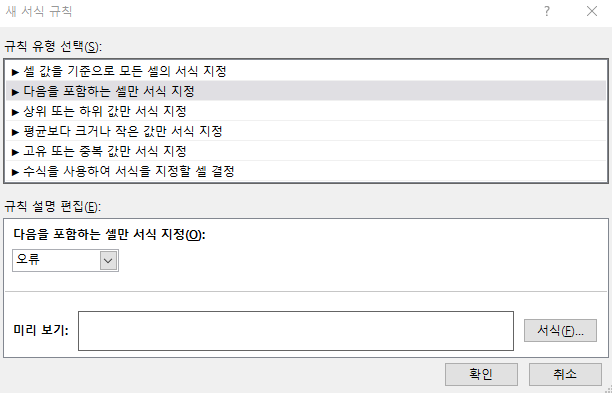
그렇지만 셀 왼쪽 상단의 오류 표시(녹색 삼각형)는 그대로 보입니다.
출력할 때 오류 표시하지 않기
화면에서는 보이지만 출력할 때 표시하지 않는 방법이 있습니다.
- [페이지 레이아웃] - [인쇄제목]을 클릭합니다.
- '페이지 설정' 팝업이 뜨고 '시트'에서 '셀 오류 표시'를 클릭하여 '공백'으로 변경합니다.
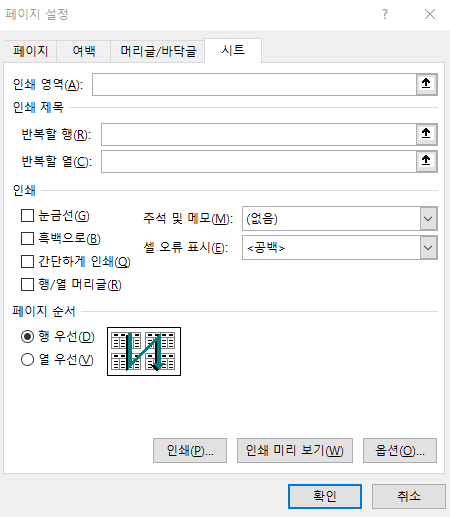
인쇄 미리보기를 하면 해당 셀이 공백으로 표시된 것을 확인할 수 있습니다.
이상 엑셀에서 오류를 감추는 다양한 방법에 대해 설명드렸습니다. 다만, IFERROR을 사용하시는 것을 추천드립니다.
감사합니다.
함께 보면 좋은 콘텐츠
엑셀 함수에서 볼 수 있는 다양한 오류들
엑셀 함수를 사용하다 보면 다양한 오류들을 수시로 접하게 됩니다. 저도 엑셀이 익숙해지기 전까지 이럴 때 어떤 게 문제이고 어떻게 해결해야 할지 모르는 경우가 많았습니다. 이번 포스팅에
drawing-er.tistory.com
댓글